Denon HEOS 3 HS2, HEOS 1 HS2, HEOS 1 Go Pack KABELLOSER LAUTSPRECHER, BATTERIE FÜR HEOS 1 Bedienungsanleitung
Add to my manuals74 Pages
advertisement
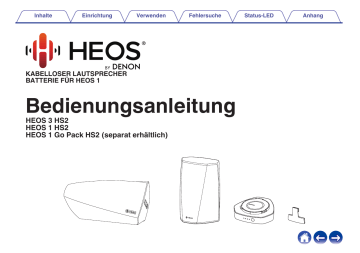
KABELLOSER LAUTSPRECHER
BATTERIE FÜR HEOS 1
Bedienungsanleitung
HEOS 3 HS2
HEOS 1 HS2
HEOS 1 Go Pack HS2 (separat erhältlich)
1
Anforderungen für die Steuerung
Lernen Sie Ihren HEOS-Lautsprecher kennen
Lernen Sie Ihre Batterie kennen (separat erhältlich)
Bezeichnungen und Funktionen der Teile
Aufstellen Ihres HEOS-Lautsprechers
Stromversorgung des HEOS-Lautsprechers
Einrichten Ihres ersten HEOS-Lautsprechers
Hinzufügen weiterer HEOS-Geräte
Hinzufügen kabelgebundener HEOS-Geräte
Hinzufügen kabelloser HEOS-Geräte
2
Benutzung ihres HEOS-Lautsprechers
Auswählen eines Raums/Lautsprechers
Wiedergeben von auf ihrem mobilen Gerät gespeicherter Musik
Wiedergeben von Musik auf ihrem Computer im Netzwerk oderauf einem NAS
Wiedergeben von über den AUX-eingang eingehender Musik
Wiedergeben von Musik von einem USB-Speichergerät
Wiedergeben von Musik von einem Bluetooth-Gerät
Kopplung des HEOS-Lautsprechers mit Ihren Bluetooth-
Warum brauche ich ein HEOS-Konto?
Wiedergeben von Streaming-Musikdiensten
Ändern der Einstellungen eines Musikdiensts
Ändern des namens von eingängen
Wiedergeben derselben Musik in mehreren Räumen
Aufheben der Gruppierung von Räumen
Gruppieren aller Räume (Partymodus)
Aufheben der Gruppierung aller Räume
Ändern des Namens eines Stereo-Paars
Tauschen der linken und rechten Kanäle in einem Stereo-
Verwenden der Wiedergabewarteschlange
Neuanordnen der Wiedergabewarteschlange
Löschen von Titeln aus der Wiedergabewarteschlange
Löschen aller Titel aus der Wiedergabewarteschlange
Speichern von Wiedergabelisten
Durchführen der wiederholten Wiedergabe und
Hinzufügen zu den HEOS-Favoriten
Löschen eines Senders aus den HEOS-Favoriten
Vornehmen von Lautsprechereinstellungen
Ändern des Namens eines Lautsprechers
Ändern der drahtlosen Netzwerkverbindung
Ändern des equalizers des Lautsprechers
Ändern der Lautsprecherausrichtung (nur HEOS 3)
Einstellen der Helligkeit von Statusleuchten
Erweiterte Lautsprechereinstellungen
Informationen zur Drahtlos-Stromsparfunktion
3
Gemeinsame Nutzung von Musik auf Ihrem mobilen Gerät
Zurücksetzen Ihrer Steuerungs-App
Anschließen des Spritzschutzes
Mein Lautsprecher lässt sich nicht über das Audiokabel an mein
Die vordere LED des HEOS 1 blinkt mehrmals
Ein mobiles Bluetooth-Gerät kann nicht mit dem HEOS-Gerät gekoppelt werden
Es kann keine Musik über Bluetooth gehört werden
Batterie kann nicht eingesetzt werden
Die Musik ist abgeschnitten oder verzögert manchmal
Ich höre eine Verzögerung, wenn ich den AUX-Eingang mit meinem Fernseher verwende
Der klang ist verzerrt, wenn ich den AUX-Eingang verwende
Herstellen einer Verbindung zu einem WPS-Netzwerk
4
Zurücksetzen des Lautsprechers
Zurücksetzen des Lautsprechers auf Werkseinstellungen
Batterieanzeige des HEOS 1 Go Pack
Bei Anschluss an AC-Ladegerät/-Netzteil (Laden)
Unterstützte Dateitypen und Codecs
Technische Daten der Lautsprecher
5
Vielen Dank für den Kauf dieses HEOS-Produkts. Um einen fehlerfreien Betrieb sicherzustellen, lesen Sie bitte sorgfältig dieses Handbuch, bevor Sie das
Gerät in Betrieb setzen.
HINWEIS
0
DIESES DOKUMENT ENTHÄLT INFORMATIONEN, DIE SICH OHNE ANKÜNDIGUNG ÄNDERN KÖNNEN.
Die neuesten Informationen finden Sie unter http://www.HEOSbyDenon.com
Einführung
Der HEOS-Lautsprecher ist Bestandteil des drahtlosen HEOS-Soundsystems für mehrere Räume, mit dem Sie Ihre Lieblingsmusik jederzeit und überall in Ihrer Wohnung genießen können. Mithilfe Ihres vorhandenen Heim-Netzwerks und der HEOS-App auf Ihrem iOS- oder Android™-Gerät können Sie
Musik aus Ihrer eigenen Musikbibliothek oder Musik von zahlreichen Online-Streaming-Musikdiensten durchsuchen und wiedergeben.
0
0
0
0
0
Echtes Mehrraum-Audio – Sie können unterschiedliche Titel in unterschiedlichen Räumen oder den gleichen Titel in allen Räumen wiedergeben
Die Verwendung Ihres vorhandenen drahtlosen Heim-Netzwerks ermöglicht eine schnelle und einfache Einrichtung
Branchenführende Audiosynchronisierung zwischen HEOS-Geräten in Mikrosekunden
Legendäre Audioqualität von Denon
Wenn Sie es eilig haben, gelangen Sie in kürzester Zeit zu Ihrem einzigartigen Musikerlebnis, indem Sie den Schritten in der HEOS-Schnellanleitung folgen (im Lieferumfang Ihres HEOS-Geräts).
[Beispiel] HEOS 3
HEOS 3 QUICK START GUIDE HS2
Weitere Informationen zu den Eigenschaften und Vorteilen Ihres HEOS-Lautsprechers finden Sie in dieser Bedienungsanleitung.
6
Bevor Sie beginnen
HINWEIS
0
Systemanforderungen
Bevor Sie mit der Installation Ihres ersten HEOS-Lautsprechers beginnen, stellen Sie sicher, dass Sie einige grundlegende Anforderungen verstehen und erfüllen.
o
Netzwerkanforderungen
Wireless Router – Um Ihr HEOS-Musiksystem zu verwenden, müssen Sie in Ihrer Wohnung über ein funktionsfähiges WLAN (Drahtlosnetzwerk) oder ein Ethernet-Netzwerk verfügen. Auch bei der Verbindung mit einem Ethernet-Netzwerk ist eine WLAN-Verbindung zum Router notwendig, um das System mithilfe der HEOS-Steuerungsapp steuern zu können. Wenn Sie kein WLAN besitzen, wenden Sie sich an Ihren örtlichen Denon-Händler oder einen Elektronikhändler, die Sie beim Kauf und der Installation eines WLANs in Ihrer Wohnung unterstützen werden.
Hochgeschwindigkeits-Internetverbindung – Zum Streamen von Musik vom Internet in Ihre Wohnung greift HEOS greift von zahlreichen bekannten Online-Musikdiensten auf das Internet zu. HEOS wurde zudem konzipiert, um Ihnen Software-Aktualisierungen über Ihre
Internetverbindung bereitzustellen. Die beste Leistung und Zuverlässigkeit erzielen Sie über DSL, Kabel oder Glasfaser. Bei langsameren
Internetverbindungen wie über Satellit kann es zu Leistungsproblemen kommen.
7
o
Anforderungen für die Steuerung
Mithilfe der kostenlosen HEOS-App können Sie Ihr drahtloses HEOS-System für mehrere Räume über beliebige iOS- oder Android-Mobilgeräte, die folgende Mindestanforderungen erfüllen, steuern:
Mindestanforderungen für iOS
0 iOS 8.0 oder höher
0
0
0 iPhone ® 4S oder neuer iPad ® 2 oder neuer iPod touch ® (5. Generation) oder neuer
Mindestanforderungen für Android
0
Android OS 4.0 oder höher
0
Alle Auflösungen
8
Lernen Sie Ihren HEOS-Lautsprecher kennen
Entnehmen Sie den Lautsprecher der Verpackung, und überprüfen Sie, ob folgende Artikel enthalten sind:
HEOS-Lautsprecher
HEOS 3 HEOS 1
oder
QUICK S
TRT GUIDE
Kurzanleitung Sicherheitshinweise
Audio-/
Einrichtungskabel
Ethernet-Kabel
HINWEIS
0
Bitte verwenden Sie das im Lieferumfang Ihres Geräts enthaltene Netzteil und Netzkabel.
9
Garantie
(nur für nordamerikanisches
Modell)
Erweiterter Schutzplan
(nur für nordamerikanisches
Modell)
(nur für nordamerikanisches Modell)
(Nur für europäisches Modell)
Netzteil
Lernen Sie Ihre Batterie kennen (separat erhältlich)
Entnehmen Sie die Batterie der Verpackung, und überprüfen Sie, ob folgende Artikel enthalten sind:
Aufladbare Batterie Spritzschutz
QUICK
STRT
GUID
Kurzanleitung Sicherheitshinweise Garantie
(nur für nordamerikanisches Modell)
Erweiterter Schutzplan
(nur für nordamerikanisches
Modell)
10
Bezeichnungen und Funktionen der Teile
o
Vorderseite
HEOS 3
HEOS 1
HEOS 1 + Go Pack q q q w w
A
Lautsprecher
B
Status-LED
w
11
o
Bedienelemente
HEOS 3
HEOS 1
q w q w
A
Stummschalttaste ( : )
Ermöglicht das Stummschalten des HEOS-Geräts oder die Aufhebung der Stummschaltung.
B
Tasten für Lautstärke erhöhen/verringern (+, –)
Ermöglichen das Erhöhen oder Verringern der Lautstärke des HEOS-Geräts.
12
o
Rückseite
HEOS 3
HEOS 1
HEOS 1 + Go Pack
q q w e r
NETWORK CONNECT r t t y e u i o
A
Gewindebohrung für Befestigung
Wird für die Befestigung dieses Geräts an der Wand oder Decke verwendet.
B
Bohrung für Sicherheitsverkabelung
Wird verwendet, um ein Herunterfallen des Geräts zu verhindern.
C
USB-Eingang
Ermöglicht den Anschluss von USB-Speichergeräten.
w
Q0 y u i o
Q1Q2
D Bluetooth-Taste ( V )
Wird in den Bluetooth-Kopplungseinstellungen verwendet
E
Leistungsaufnahme (DC IN)
Schließen Sie hier die externe Stromversorgung an ( v S. 16).
F
AUX-Eingang (AUX IN)
Ermöglicht den Anschluss von Audiogeräten ( v S. 22).
Wird für das Hinzufügen des Lautsprechers zu Ihrem WLAN
13
HEOS 3
HEOS 1 HEOS 1 + Go Pack
J
Abdeckung
Verschließen Sie diese Abdeckung sorgfältig, um den Spritzschutz zu gewährleisten.
K
Batterie-/Ladeanzeige
Zeigt den verbleibenden Batterieladestand und den Ladestatus an.
L
Statustaste ( X )
0
Dient zum Überprüfen des verbleibenden
0
Batterieladestands ( v S. 67).
Aus-/Einschalten der Batterie ( v S. 51).
NETWORK CONNECT i u o i u o
Q0
Q1
Q2
G
Netzwerkanschluss (NETWORK)
Ermöglicht die Verbindung dieses Geräts mit einem
kabelgebundenen Ethernet-Netzwerk ( v S. 18).
H
Verbindungstaste (CONNECT)
Wird für die Wi-Fi-Einrichtung verwendet ( v S. 56).
I
Verbindungsstatus-LED
Zeigt den Status dieses Geräts an ( v S. 59).
14
Aufstellen Ihres HEOS-Lautsprechers
Sie können Ihr HEOS-Gerät an einem beliebigen Ort aufstellen, um ein großartiges Musikerlebnis zu erzielen. Bitte beachten Sie bei der Bestimmung des
Aufstellungsorts die folgenden einfachen Richtlinien:
0
0
Der HEOS-Lautsprecher muss sich innerhalb der Reichweite Ihres WLANs befinden.
Die Klangqualität des HEOS-Lautsprechers ist bei einer Aufstellung im Abstand von 8 bis 30 cm von der Wand am besten.
0
0
0
Halten Sie bei der Aufstellung des Lautsprechers einen Mindestabstand von 30 cm zu Fernsehern, Computern oder anderen Anzeigegeräten ein, um mögliche Interferenzen zu vermeiden.
Stellen Sie den Lautsprecher im Raum so weit wie möglich in Ohrhöhe Ihrer Hörposition auf.
Der HEOS-Lautsprecher ist nicht wasserdicht. Stellen Sie das Gerät nicht in der Nähe von Wasserquellen auf, und setzen Sie es nicht Regen oder
Schnee aus.
o
Wand- oder Deckenbefestigung
Der HEOS-Lautsprecher kann optional an der Wand oder der Decke montiert werden. Hierfür sind herkömmliche Lautsprecher- oder Kamera-
Halterungen mit 6,35 mm-Gewinde (Länge des Schraublochs) zu verwenden, die bis zu 6,8 kg Gewicht tragen.
Vorsicht
0
0
0
Es wird empfohlen, ein Sicherheitskabel (nicht im Lieferumfang enthalten) an der Bohrung für die Sicherheitsverkabelung auf der Rückseite des
Lautsprechers anzubringen, um Personen- oder Sachschäden zu verhindern, falls der Lautsprecher aus irgendeinem Grund zu Boden fällt.
Verwenden Sie eine handelsübliche Halterung (nicht im Lieferumfang enthalten), um diesen Lautsprecher an der Wand oder der Decke zu befestigen. Befestigen Sie ihn nicht direkt an der Wand oder der Decke.
Wenn Sie dieses Gerät an der Wand oder der Decke befestigen, überprüfen Sie, ob es gut montiert ist. Bitte beachten Sie, dass DENON nicht für Schäden haftet, wenn der Lautsprecher herunterfällt.
15
Stromversorgung des HEOS-Lautsprechers
Schließen Sie das mitgelieferte Netzkabel an der Rückseite des Lautsprechers und den Stecker an einer Wandsteckdose an. Der Lautsprecher kann automatisch zwischen 100 V bis 240 V umschalten.
HEOS 3 HEOS 1
So erhalten Sie die HEOS-App
Die HEOS-App ist das Herzstück des HEOS-Erlebnisses. Mit Ihrem mobilen Gerät und der HEOS App können Sie Ihr HEOS-System von überall in Ihrem
Zuhause in Ihrer Handfläche einstellen, browsen, erkunden und steuern.
Laden Sie sich die HEOS-App für iOS oder Android im App Store ® suchen.
, im Google Play™ Store oder in Amazon herunter, indem Sie dort nach “HEOS”
Änderung der technischen Angaben und des Designs zum Zwecke der Verbesserung ohne Ankündigung vorbehalten.
16
Einrichten Ihres ersten HEOS-Lautsprechers
Nachdem Sie Ihren Lautsprecher an der gewünschten Position aufgestellt und die HEOS-App heruntergeladen haben, können Sie den Lautsprecher für die Musikwiedergabe konfigurieren. Dies erfordert einige einfache Schritte, in denen der Lautsprecher mit dem bestehenden Heim-Netzwerk verbunden wird:
0
Vorsicht
Schließen Sie das Ethernet-Kabel NICHT an, wenn Sie den Lautsprecher an ein WLAN anschließen möchten. Wenn Sie den Lautsprecher mit einem kabelgebundenen Netzwerk verbinden möchten, schließen Sie ihn mithilfe des Ethernet-Kabels an das Netzwerk oder den Router an.
1
Stellen Sie sicher, dass Ihr mobiles Gerät mit Ihrem
WLAN verbunden ist (demselben Netzwerk, mit dem
Sie Ihre Lautsprecher verbinden möchten).
Sie können dies unter Einstellungen im WLAN-Menü Ihres iOS- oder
Android-Geräts überprüfen.
4
Tippen Sie auf dem Bildschirm auf “Jetzt konfigurieren”.
5
Folgen Sie den Anweisungen, um den Lautsprecher
Ihrem WLAN hinzuzufügen.
Die Wi-Fi-Einstellungen Ihres mobilen Geräts werden über das
Audiokabel auf den Lautsprecher kopiert.
HINWEIS
0
Wenn Ihr WLAN gesichert ist, müssen Sie das Kennwort kennen, um ein
Verbindung mit dem Netzwerk herstellen zu können.
2
Legen Sie sich das mitgelieferte
Audio-/Einrichtungskabel bereit.
3
Starten Sie die HEOS-App auf
Ihrem mobilen Gerät.
HINWEIS
0
Wenn Sie Probleme mit der Verbindung Ihres HEOS-Geräts haben, sehen Sie im
Abschnitt über die Fehlersuche nach ( v S. 52).
17
Hinzufügen weiterer HEOS-Geräte
Das drahtlose HEOS-Soundsystem für mehrere Räume ist ein echtes Mehrraum-Audiosystem, das automatisch die Audiowiedergabe zwischen mehreren HEOS-Geräten synchronisiert, sodass der Klang in unterschiedlichen Räumen perfekt synchron und in hervorragender Qualität wiedergegeben wird! Sie können Ihrem HEOS-System ganz einfach bis zu 32 HEOS-Geräte hinzufügen.
Hinzufügen kabelgebundener HEOS-Geräte
Schließen Sie das HEOS-Gerät mithilfe eines Ethernet-Kabels an Ihr Heim-Netzwerk an. Die HEOS-Geräte werden daraufhin in der HEOS-App im
Bildschirm “Rooms” als neuer Raum angezeigt.
Sie können dem HEOS-Gerät auf Wunsch einen Namen zuweisen, um den Raum anzugeben, in dem Sie es aufgestellt haben.
0
Verwenden Sie nur im Fachhandel erhältliche geschirmte STP- oder ScTP LAN-Kabel (CAT-5 oder höher empfohlen).
0
Der Netzwerkstecker darf nicht direkt mit dem LAN-/Ethernet-Anschluss des Computers verbunden werden.
Hinzufügen kabelloser HEOS-Geräte
Sie können Ihrem HEOS-System weitere drahtlose HEOS-Geräte hinzufügen, indem Sie im Einstellungsmenü der HEOS-App “Gerät hinzufügen” auswählen und den Anleitungen folgen:
1
Musik
2
Einstellungen
Gerät hinzufügen
18
Benutzung ihres HEOS-Lautsprechers
Nachdem Sie Ihr HEOS-Gerät dem Netzwerk hinzugefügt und die HEOS-App auf dem mobilen Gerät installiert haben, können Sie ganz einfach mit der
Wiedergabe Ihrer Musik beginnen. Sie können über jedes HEOS-Gerät andere Musik wiedergeben oder dieselbe Musik in perfekter Synchronisation auf allen HEOS-Geräten abspielen. Ganz wie Sie wollen!
Räume
Ziehen Sie einen Raum in einen anderen, um diese zu gruppieren.
Kitchen
Song Name 1
Auswählen eines Raums/
Lautsprechers
Wenn Sie mehrere HEOS-Geräte besitzen, müssen Sie dem HEOS-
System mitteilen, welches HEOS-Gerät Sie steuern möchten:
1
Tippen Sie auf die Registerkarte “Räume”.
2
Wählen Sie den Raum/Lautsprecher aus, den Sie steuern möchten.
3
Tippen Sie auf die Registerkarte “Musik”, um eine
Musikquelle auszuwählen oder auf die Registerkarte
“Aktuelle Wiedergabe”, um festzulegen, was in dem ausgewählten Raum gespielt werden soll.
2
1
Räume
Living
Song Name 2
Dining
Song Name 3
Bedroom
Song Name 4
Outside
Song Name 5
Musik Aktuelle Wiedergabe
3
19
Wiedergeben von Radio
Das HEOS-System ermöglicht über den Radiodienst TuneIn den Zugriff auf über 100.000 kostenlose Internetradio-Streams von überall auf der
Welt. Tippen Sie im Hauptmenü “Musik” einfach auf das TuneIn-Logo, und durchsuchen Sie die nach praktischen Kategorien organisierten 100.000
Sender, bis Sie einen Ihrer Stimmung entsprechenden Sender gefunden haben.
HINWEIS
0
Wenn Sie ein TuneIn-Konto besitzen, können Sie sich unter “Einstellungen -
Musikquellen - TuneIn” anmelden und auf alle TuneIn-Sender unter “Meine
Favoriten” zugreifen.
Audiosignal
Wiedergeben von auf ihrem mobilen
Gerät gespeicherter Musik
1
Tippen Sie auf die Registerkarte “Musik”.
2
Wählen Sie “Dieses Telefon/iPhone/iPod/iPad” aus.
3
Navigieren Sie zu der lokal auf Ihrem Telefon gespeicherten Musik, und wählen Sie einen Titel aus.
Audiosignal
20
Wiedergeben von Musik auf ihrem
Computer im Netzwerk oderauf einem
NAS
1
Wählen Sie auf der Registerkarte “Musik” die Option
“Musikserver” aus.
2
Wählen Sie den Namen Ihres Computers im Netzwerk oder des NAS-Servers (Network Attached Storage) aus.
3
Navigieren Sie zu der auf Ihrem Computer/NAS gespeicherten Musik, und wählen Sie einen Titel aus.
Audiosignal
PC
NAS
(Network Attached
PC Storage)
21
Wiedergeben von über den AUXeingang eingehender Musik
1
Schließen Sie ein Audiogerät mit einem 3,5-mm-Stereo-
Audioausgang mithilfe des mitgelieferten 3,5-mm-
Stereo-Audiokabels am AUX-Eingang an.
Wenn ein Stereo-Audiokabel an AUX IN angeschlossen wird, wechselt die Quelle automatisch zu den Eingängen.
HINWEIS
0
Wenn ein Kabel an AUX IN angeschlossen ist, wählen Sie “Eingänge” auf der Registerkarte “Musik” aus.
2
Starten Sie die Wiedergabe auf dem Audiogerät.
0
Der Ton des Audiogeräts kann direkt über den ausgewählten Lautsprecher wiedergeben oder digitalisiert über das Netzwerk an andere Lautsprecher gesendet werden.
HINWEIS
0
Die Signale der Analog-Ausgänge mancher Quellen können sehr stark sein. Wenn der Eingangspegel des Quellengeräts hoch eingestellt ist, kann dies zu einer
Überlastung bei den Eingängen des HEOS-Geräts führen.
Dies führt nur in seltenen Fällen zu einer Beschädigung, kann jedoch
Tonverzerrungen zur Folge haben. Stellen Sie die Lautstärke der Quelle anfangs daher auf einen mittleren bis niedrigen Pegel ein, und erhöhen Sie die Lautstärke danach je nach Bedarf. Falls der Ton verzerrt ist, verringern Sie die Lautstärke am
Gerät.
Audiosignal
22
Wiedergeben von Musik von einem
USB-Speichergerät
1
Schließen Sie ein mit FAT32 formatiertes USB-
Speichergerät am USB-Port auf der Rückseite des
HEOS-Lautsprechers an.
2
Wählen Sie auf der Registerkarte “Musik” die Option
“USB-Musik” aus.
3
Wählen Sie den Namen Ihres HEOS-Lautsprechers aus.
4
Navigieren Sie zu der auf Ihrem USB-Speichergerät gespeicherten Musik, und wählen Sie einen Titel aus.
HINWEIS
0
Wenn auf Ihrem USB-Speichergerät eine große Anzahl Dateien gespeichert ist, kann es einige Minuten dauern, bis der Name Ihres HEOS-Geräts in der Liste
“USB-Musik” angezeigt wird.
0
Es ist nicht möglich, einen Computer mit einem USB-Kabel über den USB-
Anschluss dieses Geräts anzuschließen und zu benutzen.
Audiosignal
23
Wiedergeben von Musik von einem
Bluetooth-Gerät
o
Kopplung des HEOS-Lautsprechers mit Ihren
Bluetooth-Geräten
1
Aktivieren Sie die Bluetooth-Einstellung an Ihrem mobilen Gerät.
2
Halten Sie die Bluetooth-Taste ( V ) an der Rückseite des HEOS-Lautsprechers 3 Sekunden lang gedrückt und lassen Sie die Taste los, sobald die Status-LED zweimal grün blinkt.
3
Wählen Sie in der Liste der verfügbaren Bluetooth-
Geräte den Eintrag “HEOS-Lautsprecher” aus.
Nach wenigen Sekunden wird Ihr mobiles Gerät anzeigen, dass es mit Ihrem Lautsprecher verbunden ist.
4
Starten Sie mit einer beliebigen App auf Ihrem Gerät die Musikwiedergabe.
Der Klang ertönt jetzt aus dem HEOS-Lautsprecher.
Audiosignal
HINWEIS
0
Trennen und stellen Sie die Bluetooth-Verbindungen von Ihrem Bluetooth-Gerät erneut her.
24
HEOS-Konto
o
Was ist ein HEOS-Konto?
Das HEOS-Konto ist das Hauptkonto oder der “Schlüsselbund” für die
Verwaltung aller Ihrer HEOS-Musikdienste mit einem einzigen
Benutzernamen und Kennwort.
o
Warum brauche ich ein HEOS-Konto?
Mit dem HEOS-Konto brauchen Sie die Anmeldeinformationen für Ihre
Musikdienste nur einmal einzugeben. Auf diese Weise können Sie mehrere Steuerungs-Apps auf unterschiedlichen Geräten schnell und einfach verwenden. Sie melden sich einfach auf einem beliebigen
Gerät bei Ihrem HEOS-Konto an und haben Zugriff auf alle zugehörigen Musikdienste, Wiedergabeverläufe und benutzerdefinierten Wiedergabelisten, selbst, wenn Sie sich bei einem
Freund befinden und Musik über dessen HEOS-System wiedergeben.
o
Eröffnen eines HEOS-Kontos
Wenn Sie erstmals versuchen, über das Hauptmenü “Musik” der
HEOS-App auf einen Musikdienst zuzugreifen, werden Sie aufgefordert, ein HEOS-Konto zu eröffnen.
o
Ändern ihres HEOS-Kontos
1
Tippen Sie auf die Registerkarte “Musik”.
2
Tippen Sie auf das Einstellungssymbol a in der linken oberen Ecke des Bildschirms.
3
Wählen Sie “HEOS Konto” aus.
4
Ändern Sie Ihre Position, ändern Sie Ihr Kennwort, löschen Sie Ihr Konto oder melden Sie sich von Ihrem
Konto ab.
25
Wiedergeben von Streaming-
Musikdiensten
Ein Musikdienst ist ein Unternehmen, das über kostenlose oder bezahlte
Abonnements online Zugriff auf riesige Musiksammlungen gewährt. In
Abhängigkeit von Ihrem Heimatland stehen mehrere Optionen zur
Auswahl. Weitere Informationen dazu, welche Dienste in Ihrem Land zur
Verfügung stehen, finden Sie unter http://www.HEOSbyDenon.com
o
Hinzufügen eines Musikdiensts
Nachdem Sie ein HEOS-Konto eingerichtet haben, können Sie Ihrem
HEOS-System unterstützte Musikdienste hinzufügen, indem Sie auf der Registerkarte “Musik” auf das Logo des Musikdiensts tippen.
Folgen Sie den Anweisungen auf dem Bildschirm, um dem ausgewählten Musikdienst Ihren Benutzernamen und Ihr Kennwort hinzuzufügen. Sie brauchen Ihre Kontoinformationen nur einmal einzugeben, da das HEOS-Konto Ihre Anmeldeinformationen sicher speichert, sodass Sie diese nicht jedes Mal einzugeben brauchen, wenn Sie Musik von diesem Dienst wiedergeben möchten.
Unter Einstellungen - Musikquellen - Online-Musik sind möglicherweise weitere Musikdienste verfügbar.
o
Ändern der Einstellungen eines Musikdiensts
1
Tippen Sie auf die Registerkarte “Musik”.
2
Tippen Sie auf das Einstellungssymbol a in der linken oberen Ecke des Bildschirms.
3
Wählen Sie “Musikquellen” aus.
4
Wählen Sie “Online-Musik” aus.
5
Wählen Sie den Namen des Online-Musikdienstes aus, den Sie bearbeiten möchten.
6
Melden Sie sich ab und wieder an, um Ihren
Benutzernamen und Ihr Kennwort mit Ihrem HEOS-
Konto zu verknüpfen.
7
Wählen Sie “Fürs erste ausblenden” aus, damit das
Logo des Dienstes nicht im Hauptmenü “Musik” angezeigt wird.
26
Verwalten der Eingänge
Wenn Sie externe Audioquellenkomponenten an einen der Eingänge Ihrer
HEOS-Lautsprecher angeschlossen haben, können Sie die
Standardnamen der Eingänge umbenennen, um die tatsächliche Quelle näher zu beschreiben oder nicht verwendete Eingänge auszublenden.
1
Tippen Sie zum Aufrufen des Einstellungsmenüs auf das Einstellungssymbol a des Hauptmenüs “Musik”.
in der oberen linken Ecke
2
Wählen Sie “Musikquellen” aus.
3
Wählen Sie “Eingänge” aus.
4
Wählen Sie den Lautsprecher aus, an den Sie Ihr externes Audioquellengerät anschließen.
o
Ändern des namens von eingängen
1
Wählen Sie den Namen des Eingangs aus, den Sie bearbeiten möchten.
2
Wählen Sie “Name” aus.
3
Wählen Sie einen Namen aus bzw. geben Sie einen neuen Namen ein, um die angeschlossene Quelle zu beschreiben.
4
Wählen Sie zum Speichern Ihrer Änderungen die
Speicherschaltfläche aus.
o
Ausblenden eines Eingangs
1
Wählen Sie den Namen des Eingangs aus, den Sie bearbeiten möchten.
2
Stellen Sie “Eingänge verbergen” auf EIN, um zu verhindern, dass dieser Eingang auf der Kachel für
Eingänge im Hauptmenü “Musik” angezeigt wird.
27
Verwalten ihres Telefons
Sie können Ihr Smartphone oder Tablet ausblenden, wenn es nicht im
Menü “Musikquellen” aufgelistet werden muss.
1
Tippen Sie zum Aufrufen des Einstellungsmenüs auf das Einstellungssymbol a in der oberen linken Ecke des Hauptmenüs “Musik”.
2
Wählen Sie “Musikquellen” aus.
3
Wählen Sie “Dieses Telefon/iPhone/iPod/iPad” aus.
4
Stellen Sie “Dieses Telefon/iPhone/iPod/iPad” auf AUS, damit das Logo des Dienstes nicht im Hauptmenü
“Musik” angezeigt wird.
28
Wiedergeben derselben Musik in mehreren Räumen
Das HEOS-System ist ein echtes Mehrraum-Audiosystem, das automatisch die Audiowiedergabe zwischen mehreren HEOS-Geräten synchronisiert, sodass der Klang in unterschiedlichen Räumen perfekt synchron und in hervorragender Qualität wiedergegeben wird!
Sie können Ihrem HEOS-System ganz einfach bis zu 32 HEOS-Geräte hinzufügen.
Sie können bis zu 16 einzelne HEOS-Geräte zu einer Gruppe aus HEOS-
Geräten zusammenfügen, die wie ein einziges HEOS-Gerät funktioniert.
o
Gruppieren von Räumen
1
Tippen Sie auf die Registerkarte “Räume”.
2
Halten Sie den Finger auf einem Raum gedrückt, in dem keine Musik wiedergegeben wird.
3
Ziehen Sie ihn zu dem Raum, in dem Musik wiedergegeben wird (gekennzeichnet durch eine rote
Umrandung), und heben Sie den Finger.
Die beiden Räume werden zu einer einzelnen Gerätegruppe zusammengeführt, und in beiden Räumen wird die gleiche Musik in perfekter Synchronisation wiedergegeben.
2
Räume
Ziehen Sie einen Raum in einen anderen, um diese zu gruppieren.
Dining
Song Name 1
Living
Kitchen
Song Name 2
3
Bedroom
Song Name 3
Räume
Ziehen Sie einen Raum in einen anderen, um diese zu gruppieren.
Dining
Song Name 1
Living+Kitchen
Song Name 2
Living
Kitchen
Ziehen Sie einen Raum aus dieser Gruppe, um die Gruppierung aufzulösen.
Bedroom
Song Name 3
1
Räume Musik Aktuelle Wiedergabe Räume Musik Aktuelle Wiedergabe
29
o
Aufheben der Gruppierung von Räumen
1
Tippen Sie auf die Registerkarte “Räume”.
2
Halten Sie den Finger auf einem Raum gedrückt, den
Sie aus der Gruppe entfernen möchten.
HINWEIS
0
Sie können nicht den ersten Raum entfernen, in dem die Musik vor der
Gruppierung wiedergegeben wurde.
3
Ziehen Sie den Raum aus der Gruppe, und heben Sie den Finger.
Die Musikwiedergabe in dem Raum, den Sie aus der Gruppe gezogen haben, wird beendet, jedoch in allen anderen Räumen fortgesetzt.
2
Räume
Ziehen Sie einen Raum in einen anderen, um diese zu gruppieren.
Dining
Song Name 1
Living
Song Name 2
Living
3
Kitchen
Bedroom
Song Name 3
1
Räume Musik Aktuelle Wiedergabe
Räume
Ziehen Sie einen Raum in einen anderen, um diese zu gruppieren.
Dining
Song Name 1
Living
Song Name 2
Kitchen
Song Name 4
Bedroom
Song Name 3
Räume Musik Aktuelle Wiedergabe
30
o
Gruppieren aller Räume (Partymodus)
Im Party-Modus können Sie durch eine “Zangen”-Geste bequem bis zu 16 Räume gruppieren.
1
Tippen Sie auf die Registerkarte “Räume”.
2
Setzen Sie zwei Finger über der Liste der Räume auf den Bildschirm.
3
Ziehen Sie die Finger schnell zusammen, und lassen
Sie los.
Alle Räume werden zusammengeführt und geben die gleiche Musik in perfekter Synchronisation wieder.
3
Räume
Ziehen Sie einen Raum in einen anderen, um diese zu gruppieren.
2
Dining
Song Name 1
Living
Song Name 2
Kitchen
Song Name 3
Bedroom
Song Name 4
Räume
Ziehen Sie einen Raum in einen anderen, um diese zu gruppieren.
Dining+Living+...
Song Name 1
Dining
Living
Kitchen
Bedroom
Ziehen Sie einen Raum aus dieser Gruppe, um die Gruppierung aufzulösen.
1
Räume Musik Aktuelle Wiedergabe Räume Musik Aktuelle Wiedergabe
31
o
Aufheben der Gruppierung aller Räume
Durch die Geste des Spreizens von zwei Fingern können Sie ganz einfach die Gruppierung für alle Räume aufheben und den
Partymodus beenden.
1
Tippen Sie auf die Registerkarte “Räume”.
2
Setzen Sie zwei Finger dicht nebeneinander über der
Liste der Räume auf den Bildschirm.
3
Spreizen Sie schnell die beiden Finger, und lassen Sie los.
Für alle Räume wird die Gruppierung aufgehoben, und die
Musikwiedergabe wird in allen Räumen beendet (mit Ausnahme des ursprünglichen “Hauptraums”, in dem die Musik vor der Gruppierung der Räume wiedergegeben wurde).
3
Räume
Ziehen Sie einen Raum in einen anderen, um diese zu gruppieren.
Dining
Song Name 1
2
Dining
Living
Kitchen
Bedroom
Ziehen Sie einen Raum aus dieser Gruppe, um die Gruppierung aufzulösen.
1
Räume Musik Aktuelle Wiedergabe
Räume
Ziehen Sie einen Raum in einen anderen, um diese zu gruppieren.
Dining
Song Name 1
Living
Song Name 2
Kitchen
Song Name 3
Bedroom
Song Name 4
Räume Musik Aktuelle Wiedergabe
32
Stereo-Kopplung
o
Bilden eines Stereo-Paars
Ein passendes Paar aus gruppierten HEOS 1- oder HEOS 3-
Lautsprechern (siehe oben) kann als permanentes Stereo-Paar gespeichert werden, bei dem der eine Lautsprecher nur den linken Kanal für die Audioausgabe verwendet, während der andere Lautsprecher den rechten Kanal für die Audioausgabe nutzt. Gruppierte Lautsprecher werden dann in der Liste mit den Räumen als einzelner Raum angezeigt
(mit zwei Lautsprechern für die Musikwiedergabe).
1
Tippen Sie auf die Registerkarte “Räume”.
2
Erstellen Sie eine Gruppe, die NUR zwei passende
Lautsprecher enthält (siehe “Gruppieren von
3
Tippen Sie auf das Stiftsymbol e
, um den
Bearbeitungsmodus aufzurufen.
4
Tippen Sie auf die Gruppe mit den beiden passenden
Lautsprechern, um die Gruppe zu bearbeiten.
2
Räume
Ziehen Sie einen Raum in einen anderen, um diese zu gruppieren.
Dining L
Dining R
Song Name 2
3
1
Räume
Kitchen
Song Name 2
Bedroom
Song Name 3
Musik Aktuelle Wiedergabe
Räume bearbeiten
Dining L + Dining R
Song Name 1
Dining L
Dining R
Kitchen
Song Name 2
Bedroom
Song Name 3
4
33
5
Tippen Sie auf den Schalter für das Stereo-Paar, um die beiden Lautsprecher zu koppeln.
6
Tippen Sie auf den Rückwärtspfeil B , um zur Liste der
Räume zurückzukehren.
7
Tippen Sie auf das Häkchensymbol i
, um den
Bearbeitungsmodus zu verlassen.
Die Gruppe der beiden passenden Lautsprecher wird jetzt als einzelner Raum angezeigt. Sie können den Namen des Raums mit dem Stereo-Paar jederzeit ändern.
6
Name
Gruppe bearbeiten
Dining L + Dining R
Stereopaar
EQ
Balance
L&R vertauschen
Mitte
5
Räume
Ziehen Sie einen Raum in einen anderen, um diese zu gruppieren.
Dining L + Dining R
Song Name 1
Kitchen
Song Name 2
Bedroom
Song Name 3
Räume Musik Aktuelle Wiedergabe
34
o
Ändern des Namens eines Stereo-Paars
1
Tippen Sie auf die Registerkarte “Räume”.
2
Tippen Sie auf das Stiftsymbol e , um den
Bearbeitungsmodus aufzurufen.
3
Tippen Sie auf ein Stereo-Paar (einen Raum mit zwei passenden HEOS-Lautsprechern), um die Gruppe zu bearbeiten.
4
Tippen Sie auf “Name”.
5
Wählen Sie einen neuen Namen für Ihr
Lautsprecherpaar aus, oder geben Sie einen Namen ein.
6
Tippen Sie auf die Speicherschaltfläche i , um Ihre
Änderungen zu speichern.
o
Einstellen der Balance
1
Tippen Sie auf die Registerkarte “Räume”.
2
Tippen Sie auf das Stiftsymbol e , um den
Bearbeitungsmodus aufzurufen.
3
Tippen Sie auf ein Stereo-Paar (einen Raum mit zwei passenden HEOS-Lautsprechern), um die Gruppe zu bearbeiten.
4
Wählen Sie “Balance” aus.
5
Nehmen Sie die Balance-Einstellungen für die linke oder rechte Seite vor.
6
Tippen Sie auf das Häkchensymbol i
, um den
Bearbeitungsmodus zu verlassen.
35
o
Tauschen der linken und rechten Kanäle in
1
Tippen Sie auf die Registerkarte “Räume”.
2
Tippen Sie auf das Stiftsymbol e
, um den
Bearbeitungsmodus aufzurufen.
3
Tippen Sie auf ein Stereo-Paar (einen Raum mit zwei passenden HEOS-Lautsprechern), um die Gruppe zu bearbeiten.
4
Tippen Sie auf den Schalter “Swap L&R”, um die linken und rechten Kanäle der beiden Lautsprecher zu tauschen.
5
Tippen Sie auf den Rückwärtspfeil B , um zur Liste der
Räume zurückzukehren.
6
Tippen Sie auf das Häkchensymbol i
, um den
Bearbeitungsmodus zu verlassen.
o
Entfernen eines Stereo-Paars
1
Tippen Sie auf die Registerkarte “Räume”.
2
Tippen Sie auf das Stiftsymbol e , um den
Bearbeitungsmodus aufzurufen.
3
Tippen Sie auf ein Stereo-Paar (einen Raum mit zwei passenden HEOS-Lautsprechern), um die Gruppe zu bearbeiten.
4
Tippen Sie auf den Schalter für das Stereo-Paar, um die gekoppelten Lautsprecher wieder als zwei einzelne
Lautsprecher festzulegen.
5
Tippen Sie auf den Rückwärtspfeil B , um zur Liste der
Räume zurückzukehren.
6
Tippen Sie auf das Häkchensymbol i , um den
Bearbeitungsmodus zu verlassen.
36
Verwenden der Wiedergabewarteschlange
HEOS verwendet eine Wiedergabe “Warteschlange”, in die die Musik eingefügt wird, die Sie wiedergeben möchten. Musik kann aus allen lokalen oder
Online-Musikquellen ausgewählt werden (mit Ausnahme von vorprogrammierten Streams vom Typ “Radio” oder “Sender”). Diese Funktion besitzt
Ähnlichkeiten mit einer Jukebox. Sie wählen etwas für die Wiedergabe aus (einen Titel, ein Album, eine Wiedergabeliste oder sogar Ihre gesamte
Musiksammlung) und fügen dies der “Warteschlange” hinzu. Wenn Sie etwas für die Wiedergabe auswählen, werden Sie gefragt, wie Ihre Musik in die
Warteschlange gestellt werden soll.
e r t o
Jetzt wiedergeben
Album
Warteschlange y
Fügt das Element nach dem gerade wiedergegebenen Titel in die
Warteschlange ein und gibt es sofort wieder.
Album wiedergeben
1 Titel 1
2 Titel 2
Titel 1
HEOS Device
0:20
0:20
Titel 1
Charlie Puth
Aktuelle Wiedergabe
Dangerously
Charlie Puth
Marvin Gaye
Charlie Puth
Losing My Mind
Charlie Puth
3:14
3:19
3:10
3:32 w o
Warteschlange ersetzen
Löscht die Warteschlange und gibt das ausgewählte Element sofort wieder.
q
Jetzt wiedergeben
Warteschlange ersetzen
Als nächstes wiedergeben
Ans Ende der Warteschlange
6 Track 6 0:20
Rooms
Abbrechen
Music Now Playing
0:10
Titel 1
Künstler
Album
We Don’t Talk Any
Charlie Puth
Rooms
-3:04
Music
3:37
Aktuelle Wiedergabe o
Als nächstes wiedergeben
Fügt das Element hinter dem aktuellen Titel in die Warteschlange ein und gibt es nach dem Ende des aktuellen Titels wieder.
Räume Musik Aktuelle Wiedergabe o
Ans Ende der Warteschlange
Fügt das Element am Ende der Warteschlange ein.
A
Warteschlangenmenü
Wenn Sie etwas für die Wiedergabe auswählen, werden Sie gefragt, wie Ihre Musik in die Warteschlange gestellt werden soll.
B
Warteschlangensymbol
C
Stiftsymbol
D
Löschsymbol
E
Speichersymbol
F
Coverbild oder HEOS-Symbol
Sie können zur Bildschirmanzeige “Aktuelle Wiedergabe” zurückkehren, indem Sie auf das Coverbild oder auf das HEOS-
Symbol tippen.
37
Neuanordnen der
Wiedergabewarteschlange
Nachdem Sie Titel in die Warteschlange eingefügt haben, können Sie diese neu anordnen oder einzelne Titel löschen.
1
Tippen Sie auf die Registerkarte “Aktuelle
Wiedergabe”.
2
Tippen Sie in der rechten oberen Ecke des Bildschirms auf das Warteschlangensymbol d
.
3
Tippen Sie auf das Stiftsymbol e , um den
Bearbeitungsmodus aufzurufen.
4
Ändern Sie die Reihenfolge in der Warteschlange, indem Sie das Listensymbol f
rechts neben jeder
Titelzeile nach oben oder unten ziehen.
Löschen von Titeln aus der
Wiedergabewarteschlange
Sie können Titel der Reihe nach aus der Wiedergabewarteschlange löschen:
1
Tippen Sie auf die Registerkarte “Aktuelle
Wiedergabe”.
2
Tippen Sie in der rechten oberen Ecke des Bildschirms auf das Warteschlangensymbol d
.
3
Tippen Sie auf das Stiftsymbol e , um den
Bearbeitungsmodus aufzurufen.
4
Tippen Sie auf die Titel, die Sie löschen möchten.
5
Tippen Sie auf das Löschsymbol g , um alle ausgewählten Titel aus der Wiedergabewarteschlange zu löschen.
38
Löschen aller Titel aus der
Wiedergabewarteschlange
Sie können alle Titel aus der Wiedergabewarteschlange löschen:
1
Tippen Sie auf die Registerkarte “Aktuelle
Wiedergabe”.
2
Tippen Sie in der rechten oberen Ecke des Bildschirms auf das Warteschlangensymbol d .
3
Tippen Sie auf das Löschsymbol g
, um zu bestätigen, dass Sie alle Titel aus der Warteschlange löschen möchten.
Speichern von Wiedergabelisten
Sie können die Wiedergabewarteschlange als HEOS-Wiedergabeliste speichern, sodass Sie diese später abrufen können. Die neue
Wiedergabeliste steht auf jeder mit Ihrem HEOS-System verbundenen
Steuerungs-App über die Schaltfläche “Playlists” auf der Registerkarte
“Musik” zur Verfügung.
1
Tippen Sie auf die Registerkarte “Aktuelle
Wiedergabe”.
2
Tippen Sie in der rechten oberen Ecke des Bildschirms auf das Warteschlangensymbol d .
3
Tippen Sie auf das Speichernsymbol h
.
4
Geben Sie einen Namen für Ihre Playlist ein und tippen
Sie auf das Symbol i .
Durchführen der wiederholten
Wiedergabe und Zufallswiedergabe
Die Wiedergabebedienelemente werden im Bildschirm “Aktuelle
Wiedergabe” angezeigt.
1
Tippen Sie auf die Registerkarte “Aktuelle
Wiedergabe”.
2
Tippen Sie auf die Bedienelemente für Wiederholen b und Zufallswiedergabe c
.
39
Verwendung der Favoriten
HEOS verwendet die Funktion “HEOS Favoriten” für die Einreihung von
Sendern in die Liste Ihrer Lieblingssender, damit Sie bevorzugte Sender schnell abspielen können.
Die Sender können aus Online-Musikquellen wie Streams vom Typ
“Radio” oder “Sender” ausgewählt werden. Unter “HEOS Favoriten” wird eine Liste der Sender verschiedener Dienste angezeigt.
o
Hinzufügen zu den HEOS-Favoriten
Wählen Sie einen Sender einer Online-Musikquelle aus. Sobald der
Menübildschirm für Aktionen angezeigt wird, wählen Sie “Sender zu
HEOS Favoriten hinzufügen” aus.
HINWEIS
0
Sie können hierfür auch die Option “Sender zu HEOS Favoriten hinzufügen” im
Sendermenü des gerade abgespielten Senders auswählen.
o
Löschen eines Senders aus den HEOS-
1
Tippen Sie auf die Registerkarte “Musik”.
2
Wählen Sie “Favoriten” aus.
3
Tippen Sie auf das Stiftsymbol e
, um den
Bearbeitungsmodus aufzurufen.
4
Tippen Sie auf die "Löschen", wenn Sie einen Sender löschen möchten.
40
Vornehmen von Lautsprechereinstellungen
Sie können für jeden Ihrer HEOS-Lautsprecher im System bestimmte
Einstellungen vornehmen:
1
Tippen Sie zum Aufrufen des Einstellungsmenüs auf das Einstellungssymbol a in der oberen linken Ecke des Hauptmenüs “Musik”.
2
Wählen Sie “Meine Geräte” aus, um eine Liste Ihrer
HEOS-Geräte anzuzeigen.
3
Wählen Sie den Lautsprecher aus, für den Sie
Einstellungen vornehmen möchten.
Ändern der drahtlosen
Netzwerkverbindung
1
Wählen Sie “Netzwerk” aus.
Es wird eine Liste der Netzwerke angezeigt, auf die Ihr Lautsprecher zugreifen kann.
2
Wählen Sie das Netzwerk aus, mit dem Sie den
Lautsprecher verbinden möchten.
Warten Sie, bis sich die Netzwerkverbindung des Lautsprechers geändert hat.
Ändern des Namens eines
Lautsprechers
1
Wählen Sie “Name” aus.
2
Wählen Sie einen neuen Namen für Ihren Lautsprecher aus, oder geben Sie ihn ein.
3
Tippen Sie auf das Symbol i
, um Ihre Änderungen zu speichern.
HINWEIS
0
Ein kabelgebundenes Netzwerk wird automatisch ausgewählt, sobald der
Lautsprecher mit einem kabelgebundenen Ethernet-Netzwerk verbunden wird.
Wenn Sie wieder eine Verbindung mit einem drahtlosen Netzwerk herstellen möchten, trennen Sie das Ethernet-Kabel an der Rückseite des Lautsprechers.
41
Ändern des equalizers des
Lautsprechers
1
Wählen Sie “EQ” aus.
2
Passen Sie die Einstellungen für “Höhen” oder “Bass” an.
HINWEIS
0
Wählen Sie die Zurücksetzen-Taste aus, um die Standardeinstellungen wiederherzustellen.
Ändern der Lautsprecherausrichtung
(nur HEOS 3)
Der Lautsprecher HEOS 3 kann sowohl senkrecht als auch waagrecht aufgestellt werden.
Jede Ausrichtung verfügt über eine einzigartige Klangeinstellung und sollte entsprechend gewählt werden, um eine optimale Klangqualität zu erzielen.
1
Wählen Sie “Ausrichtung” aus.
2
Wählen Sie “Vertikal” aus, wenn Sie Ihren HEOS 3 senkrecht aufgestellt haben, bzw. “Horizontal” bei einer waagrechten Aufstellung des HEOS 3.
Tippen Sie auf den Rückwärtspfeil B , damit Ihre Einstellungen automatisch gespeichert werden.
Einstellen der Audioqualität
Wählt die Option für die Transcodierung zum Neusenden von Audio von einem HEOS-Gerät an ein anderes HEOS-Gerät (oder an eine Gruppe von Geräten) über das Netzwerk.
Wenn dies auf Hoch eingestellt ist, werden Audioquellen mit hoher Bitrate, die vom ersten Gerät ausgegeben werden (wie zum Beispiel Analog-
Eingang, WAV, FLAC und PCM), transcodiert, um einen möglichst zuverlässigen Audiostream sicherzustellen.
1
Wählen Sie “Qualität” aus.
2
Wählen Sie Normal (Standard) oder Hoch aus.
0
Wenn Sie “High” ausgewählt haben und beim Streaming von Quellen von einem
Gerät zu anderen Geräten Audioaussetzer auftreten, wählen Sie bitte “Normal”
(Standard) aus.
Einstellen der Helligkeit von
Statusleuchten
1
Wählen Sie “Status-LED” aus.
2
Stellen Sie die Statusleuchte heller oder dunkler ein.
Sie können die Statusleuchte auch ganz ausschalten, indem Sie den Schieber auf die Position OFF stellen.
42
Erweiterte Lautsprechereinstellungen
0
Vorsicht
Durch die Änderung dieser Einstellungen kann der Lautsprecher vom
Netzwerk getrennt werden, sodass er nicht mehr verwendbar ist.
Verwenden Sie diese Funktionen nur, wenn Sie mit den erweiterten
Einstellungen Ihres Lautsprechers vertraut sind.
o
Netzwerkeinstellungen
1
Wählen Sie “Erweitert” aus.
2
Wählen Sie die Registerkarte “NETWORK SETTINGS” aus.
3
Führen Sie einen Bildlauf nach unten aus, um alle
Optionen anzuzeigen für: a. Network Interface (Ethernet or Wireless) b. Wireless Settings c. IP Address Settings (Automatic or Manual) d. Wireless Power Saving
4
Tippen Sie auf Save Settings, um die neuen
Einstellungen zu übernehmen, oder auf Cancel
Changes, um zu den vorherigen Einstellungen zurückzukehren.
o
Informationen zur Drahtlos-Stromsparfunktion
Die Drahtlos-Stromsparfunktion ermöglicht eine Stromersparnis, indem sie die Stromzufuhr des drahtlosen Funksystems im Inneren des HEOS-Geräts ausschaltet, sobald das Gerät an ein Ethernet-
Netzwerk angeschlossen wird. Wenn Sie das Ethernet-Kabel vom
HEOS-Gerät abziehen, schaltet sich die Drahtlos-Stromsparfunktion automatisch ab. Stattdessen schaltet sich das drahtlose Funksystem ein, damit das HEOS-Gerät über Ihr drahtloses Netzwerk gefunden werden kann.
HINWEIS
0
Wenn die Drahtlos-Stromsparfunktion aktiviert ist (ON), wird der Wi-Fi-Strom vorübergehend eingeschaltet, sobald Sie in der HEOS-App den Bildschirm ’Meine
Geräte - (Meine Geräte) - Netwerk’ aufrufen oder die Verbindungstaste am Gerät drücken.
43
o
Firmware-Upgrade
1
Wählen Sie “Erweitert” aus.
2
Wählen Sie die Registerkarte “FIRMWARE UPDATE” aus.
n Update status
Suchen Sie manuell nach einem Firmware-Upgrade.
n Allow updates
ON
(Standard):
OFF:
Genehmigt Updates
Genehmigt keine Updates
3
Wählen Sie Save Settings aus, um die neuen
Einstellungen zu übernehmen, oder Cancel Changes, um zu den vorherigen Einstellungen zurückzukehren.
o
Info
Anzeigen technischer Details des HEOS-Gerätes.
1
Wählen Sie “Erweitert” aus.
2
Wählen Sie die Registerkarte “ABOUT” aus.
3
Führen Sie einen Bildlauf nach unten aus, um
Informationen zum Lautsprecher anzuzeigen a. Hardware b. Software c. Device
44
Aktualisieren Ihres Systems
HEOS bietet die Möglichkeit, über Ihre Hochgeschwindigkeits-Internetverbindung erweiterte und aktualisierte Funktionen bereitzustellen.
Folgen Sie den Anweisungen auf dem Bildschirm, um das HEOS-Gerät und/oder die Steuerungs-App zu aktualisieren.
1
Tippen Sie zum Aufrufen des Einstellungsmenüs auf das Einstellungssymbol a in der oberen linken Ecke des Hauptmenüs “Musik”.
2
Wählen Sie “Software-Aktualisierung” aus.
n Auf Update überprüfen
Folgen Sie den Anweisungen auf dem Bildschirm, um alle verfügbaren Updates für Ihr HEOS-System zu installieren.
n Autom. Update
ON
(Standard):
OFF:
Zutreffende Updates werden automatisch ausgeführt.
Die HEOS-App benachrichtigt Sie über zutreffende Updates.
45
Erweiterte Funktionen
Das HEOS-System verfügt über einige erweiterte Funktionen, die Sie kennenlernen sollten, nachdem Sie mit den Grundfunktionen vertraut sind. Gehen
Sie folgendermaßen vor, um auf die erweiterten Funktionen des HEOS-Systems zuzugreifen:
1
Tippen Sie zum Aufrufen des Einstellungsmenüs auf das Einstellungssymbol a in der oberen linken Ecke des Hauptmenüs “Musik”.
Drahtlose Performance
Sie können den WLAN-Status des HEOS-Geräts überprüfen.
n Qualität
2
Tippen Sie auf “Erweiterte Einstellungen”, um eine
Liste der verfügbaren Einstellungen anzuzeigen.
Sehr gut / Gut / Schlecht
Gemeinsame Nutzung von Musik auf
Ihrem mobilen Gerät
Die HEOS-App besitzt eine Funktion mit dem Namen “Musikfreigabe”,
über die Sie die lokal auf Ihrem mobilen Gerät gespeicherte Musik mit anderen Benutzern der HEOS-App in Ihrem lokalen Netzwerk gemeinsam verwenden können. Um diese Funktion zu aktivieren, tippen Sie auf
“Musikfreigabe”, und wählen Sie anschließend “EIN” aus.
Der Name des von Ihnen freigegebenen Geräts wird als Musikserver angezeigt, sodass andere HEOS-Controller-Apps diesen durchsuchen und Musik über Ihr Gerät wiedergeben können.
HINWEIS
0
Wenn die Qualität im HEOS-Gerät “Schlecht” ist, stellen Sie sicher, dass Ihre
HEOS-Geräte nicht in der Nähe von anderen elektronischen Geräten, die
Störungen bei Drahtlos-Verbindungen hervorrufen können (wie Mikrowellenherde, schnurlose Telefone, Fernsehgeräte usw.), positioniert sind.
n Signal
Sehr gut / Gut / Schlecht
HINWEIS
0
Wenn der Signalpegel des HEOS-Geräts “Schlecht” ist, stellen Sie sicher, dass
Ihre HEOS-Geräte sich in Reichweite Ihres WLAN-Netzwerks befinden.
46
Fehlerbericht senden
Wenn Sie Probleme mit Ihrem Netzwerk oder dem HEOS-System haben, werden Sie möglicherweise von einem Mitarbeiter des Denon-
Kundendiensts gebeten, diese Option zu verwenden. Mit dieser Funktion werden automatisch Diagnoseinformationen über Ihr HEOS-System an den Denon-Kundendienst übermittelt.
HINWEIS
0
Es werden keine persönlichen Daten gesendet, und die Daten werden niemals an
Dritte weitergegeben.
Zurücksetzen Ihrer Steuerungs-App
Mit dieser Funktion wird die Steuerungs-App auf den ursprünglichen
Installationszustand zurückgesetzt, ohne dass Sie diese entfernen und aus dem App Store herunterladen und neu installieren müssen.
47
Stromversorgung
Stromversorgungsmodi
o
Schnellstartmodus
Das HEOS-Gerät wechselt automatisch in den “Quick Start Mode”, um in den folgenden Fällen Strom zu sparen.
Die Status-LED blendet ab, wenn der Modus auf Schnellstartmodus eingestellt wird.
n Ethernet
Nach ca. 20 Minuten ohne Betrieb und ohne Netzwerkzugang nach der Wiedergabe von Musik über Ethernet.
n Wi-Fi
Nach ca. 20 Minuten ohne Betrieb und ohne Netzwerkzugriff nach dem Abspielen von Musik über Wi-Fi.
n USB
Nach ungefähr 20 Minuten ohne Betrieb und ohne Netzwerkzugriff nach der Wiedergabe von Musik von einem USB-Speichergerät.
n Bluetooth
Nachdem die Bluetooth-Verbindung getrennt wurde und darüber hinaus nach der Wiedergabe von Musik über Bluetooth etwa 20
Minuten keine Bedienung und kein Netzwerkzugriff erfolgt.
n AUX IN
Nach ungefähr 20 Minuten ohne Eingaben, nachdem das AUX-Kabel gezogen wurde.
o
Tiefes Standby
Das Gerät kann auch automatisch in den Modus “Tiefes Standby” wechseln, wenn die kabelgebundene oder WLAN-
Netzwerkverbindung im “Schnellstartmodus” länger als 60 Minuten getrennt ist. Im Modus Tiefes Standby erlischt die LED auf der
Vorderseite.
Drücken Sie die Lautstärke- oder die Stummschalttaste, um ein
HEOS-Gerät aus dem Modus Tiefes Standby zu “erwecken”, daraufhin beginnt die LED auf der Vorderseite wieder zu leuchten.
0
Sie können auch 3 Sekunden lang auf die Stumm-Taste drücken, um das
Gerät in den Deep-Standby-Modus zu versetzen.
o
Aus
Um das Gerät vollständig auszuschalten, müssen Sie den Netzstecker aus der Steckdose abziehen.
48
Einrichten des HEOS 1 Go Pack
Bevor Sie Ihren neuen HEOS 1-Lautsprecher erstmals mit HEOS 1 Go
Pack verwenden, sollten Sie Ihren HEOS 1-Lautsprecher mit Ihrem Heim-
Netzwerk verbinden, um aktuelle Lautsprecher-Updates und die neuesten
Features zu erhalten.
Anschließen der Batterie
1
Nehmen Sie die Abdeckung auf der Unterseite des
HEOS 1-Lautsprechers ab, indem Sie diese gegen den
Uhrzeigersinn drehen und dann vom Lautsprecher abziehen.
2
Richten Sie die roten Punkte oben an der Batterie und unten am Lautsprecher aneinander aus.
3
Drehen Sie die Batterie im Uhrzeigersinn und achten
Sie darauf, dass sie perfekt in der Lautsprecherform sitzt.
49
Laden der Batterie
Schließen Sie das Netzteil des HEOS 1-Lautsprechers an eine
Wandsteckdose an, um die Batterie zu laden.
Anschließen des Spritzschutzes
Sobald Ihre Batterie vollständig aufgeladen ist, bringen Sie den
Spritzschutz an der Rückseite des Lautsprechers an.
0
Wenn die Batterie vollständig entladen ist, dauert der komplette Ladevorgang
mindestens 3,5 Stunden. (“Batterieanzeige des HEOS 1 Go Pack” ( v S. 67))
0
Das HEOS 1 Go Pack kann bei vollständig aufgeladener Batterie ca. 6 Stunden genutzt werden. (Die Wiedergabedauer hängt von der Umgebungstemperatur, der
Wiedergabelautstärke und der Art der Verwendung ab.)
0
“Wiedergeben von über den AUX-eingang eingehender Musik” ( v S. 22)
0
“Wiedergeben von Musik von einem USB-Speichergerät” ( v S. 23)
0
“Wiedergeben von Musik von einem Bluetooth-Gerät” ( v S. 24)
50
Schließen des Spritzschutzes
1
Entfernen Sie den Netzanschluss vom Lautsprecher.
2
Drücken Sie den Spritzschutz in das Gerät, bis er fest und nahtlos sitzt.
Aus-/Einschalten der Batterie
Halten Sie die Taste auf der Rückseite der Batterie 2 Sekunden lang gedrückt, um die Batterie auszuschalten. Die Leuchtanzeigen (LEDs) blinken schnell und schalten sich dann aus. Dies bedeutet, dass die
Batterie ausgeschaltet wurde.
Solange Sie keine Musik abspielen und der HEOS 1 nicht an eine
Netzstromquelle angeschlossen ist, sollten Sie die Batterie ausschalten, um keine unnötige Batterieleistung zu verbrauchen.
Wenn Sie die Batterie wieder einschalten möchten, halten Sie die Taste erneut 2 Sekunden lang gedrückt.
Wenn der Spritzschutz ordnungsgemäß angebracht ist, erfüllt Ihr HEOS 1-
Lautsprecher die Wasserdichte-Anforderungen des Standards IPX4.
Tauchen Sie den Lautsprecher jedoch KEINESFALLS in Wasser!
HINWEIS
0
Solange die Batterie vom HEOS 1 getrennt ist, ist sie immer ausgeschaltet.
51
Grundlegende Fehlersuche
Mein Lautsprecher lässt sich nicht über das Audiokabel an mein Netzwerk anschließen
0
0
Lösung
Stellen Sie sicher, dass Ihr mobiles Gerät mit Ihrem drahtlosen Netzwerk verbunden ist, bevor Sie Ihren Lautsprecher einrichten.
Alternativ können Sie Ihren Lautsprecher mithilfe des mitgelieferten Ethernet-Kabels an Ihren Netzwerk-Router anschließen.
Sobald die Verbindung über Ethernet hergestellt wurde, sollte die HEOS-App von Denon den Lautsprecher erkennen. Dann können Sie ihn manuell über “Settings/My Devices/Device_Name/Advanced/Network Settings” in Ihr drahtloses Netzwerk verschieben.
Die vordere LED des HEOS 1 blinkt mehrmals
0
Lösung
Wenn die Batterie nahezu entladen ist, blinkt möglicherweise die vordere LED des HEOS 1 mehrmals. Dies zeigt an, dass die
Batterieleistung nicht für des Starten des Lautsprechers ausreicht. Bitte schließen Sie den Netzadapter an den Lautsprecher an, um die Batterie zu laden. Der Lautsprecher kann während des Ladevorgangs wie gewohnt verwendet werden.
Siehe Seite
Siehe Seite
52
Ein mobiles Bluetooth-Gerät kann nicht mit dem HEOS-Gerät gekoppelt werden
0
Lösung
Die vom mobilen Bluetooth-Gerät hergestellte Verbindung funktioniert nicht ordnungsgemäß. Schalten Sie das mobile Gerät aus und wieder ein, entfernen Sie die Kopplungsinformationen und koppeln Sie den HEOS-Lautsprecher erneut mit dem mobilen Gerät.
Siehe Seite
–
53
Es kann keine Musik über Bluetooth gehört werden
0
0
0
0
0
0
Lösung
Ihr mobiles Bluetooth-Gerät wurde nicht mit dem HEOS-Lautsprecher gekoppelt. Koppeln Sie den HEOS-Lautsprecher erneut mit dem mobilen Gerät.
Der HEOS-Lautsprecher befindet sich im Wi-Fi- oder Aux-Eingangsmodus oder in einem ähnlichen Modus. Koppeln und verbinden Sie das Bluetooth-Gerät mit dem HEOS-Lautsprecher.
Das mobile Bluetooth-Gerät ist mit einem anderen Audiogerät verbunden. Vergewissern Sie sich, dass Ihr Bluetooth-Gerät mit dem HEOS-Lautsprecher verbunden ist.
Die Lautstärke am mobilen Bluetooth-Gerät ist zu niedrig eingestellt. Prüfen Sie die Lautstärke am mobilen Bluetooth-Gerät.
Prüfen Sie die Lautstärke am HEOS-Lautsprecher.
HEOS 1 ist ausgeschaltet. Schließen Sie den HEOS 1 an eine Netzstromquelle an oder schalten Sie die Batterie des HEOS 1 ein, indem Sie die Ein/Aus-Taste der Batterie 2 Sekunden lang drücken. Prüfen Sie, ob die Netzsteckdose Strom führt.
Die Batterie des HEOS 1 ist vollständig entladen. Prüfen Sie den Ladestand der Batterie. Laden Sie die Batterie auf.
Batterie kann nicht eingesetzt werden
0
0
0
Lösung
Nehmen Sie unbedingt die untere Abdeckung am Lautsprecher HEOS 1 ab.
Vergewissern Sie sich, dass der Mechanismus für den Lautsprecher-/Batterieanschluss nicht durch Gegenstände blockiert wird.
Richten Sie die roten Punkte ordnungsgemäß aus, bevor Sie durch Drehen im Uhrzeigersinn eine Verriegelung versuchen.
Siehe Seite
-
-
-
-
Siehe Seite
-
54
Die Musik ist abgeschnitten oder verzögert manchmal
0
0
0
Lösung
Stellen Sie sicher, dass Ihre Internetverbindung ordnungsgemäß arbeitet. Wenn Sie Ihr Netzwerk mit anderen Benutzern und
Geräten teilen, benutzen sie möglicherweise den größten Teil Ihrer Bandbreite (besonders, wenn Sie Videos streamen).
Stellen Sie sicher, dass sich Ihre Lautsprecher in Reichweite Ihres drahtlosen Netzwerks befinden.
Stellen Sie sicher, dass Sie Ihre Lautsprecher nicht in der Nähe von anderen elektronischen Geräten aufgestellt haben, die
Störungen bei Drahtlos-Verbindungen hervorrufen können (wie Mikrowellenöfen, schnurlose Telefone, Fernsehgeräte usw.).
Siehe Seite
Ich höre eine Verzögerung, wenn ich den AUX-Eingang mit meinem Fernseher verwende
0
0
Lösung
Wenn Sie den AUX-Eingang mit Ihrer Kabel- oder Satellitenbox verbinden, um den TV-Ton über mehrere HEOS-Lautsprecher auszugeben, hören Sie möglicherweise eine Verzögerung zwischen dem Bild, wenn Sie jemanden sprechen sehen, und dem
Ton, den Sie hören. Der Grund dafür ist, dass das HEOS-System den Ton vor der Übertragung an die Lautsprecher puffern muss, damit er alle Lautsprecher gleichzeitig erreicht.
Sie können diese Verzögerung verhindern, indem Sie nur über den Lautsprecher hören, der direkt an die Set-Top-Box angeschlossen ist.
Siehe Seite
-
55
Der klang ist verzerrt, wenn ich den AUX-Eingang verwende
0
Lösung
Die Signale der Analog-Ausgänge mancher Quellen können sehr stark sein. Wenn der Eingangspegel des Quellengeräts hoch eingestellt ist, kann dies zu einer Überlastung bei den Eingängen des HEOS-Geräts führen. Dies führt nur in seltenen Fällen zu einer Beschädigung, kann jedoch Tonverzerrungen zur Folge haben. Stellen Sie die Lautstärke der Quelle anfangs daher auf einen mittleren bis niedrigen Pegel ein, und erhöhen Sie die Lautstärke danach je nach Bedarf. Falls der Ton verzerrt ist, verringern Sie die Lautstärke am Gerät.
Herstellen einer Verbindung zu einem WPS-Netzwerk
Lösung
Wenn Ihr WLAN-Router WPS (Wi-Fi Protected Setup™) unterstützt, kann Ihr drahtloser HEOS-Lautsprecher optional über die
“Knopfdruck”-Methode durch die folgenden Schritte mit Ihrem Netzwerk verbunden werden:
Wi-Fi Protected Setup™ ist ein Warenzeichen von Wi-Fi Alliance.
1. Drücken Sie die WPS-Schaltfläche auf Ihrem Router.
2. Drücken und halten Sie innerhalb von 2 Minuten die Verbindungstaste auf der Rückseitenabdeckung des HEOS-Lautsprechers für 3 Sekunden gedrückt.
3. Die LED an der Vorderseite des Lautsprechers blinkt für einige Sekunden grün, während er sich mit Ihrem WPS-Router verbindet.
4. Wenn die Verbindung hergestellt ist, leuchtet die LED auf der Vorderseite des Lautsprechers durchgehend blau.
Siehe Seite
-
Siehe Seite
56
Zurücksetzen des Lautsprechers
Lösung
Das Zurücksetzen Ihres Lautsprechers löscht die Einstellungen des drahtlosen Netzwerks, den EQ und den Namen, aber die aktuelle Software bleibt erhalten. Sie müssen “Settings” - “Add Speaker” verwenden, um den Lautsprecher wieder mit Ihrem
Heim-Netzwerk zu verbinden, bevor er verwendet werden kann.
Wenn Sie Ihren Lautsprecher zurücksetzen möchten, halten Sie die Verbindungs- und Bluetooth-Tasten an der Rückseite des
HEOS-Lautsprechers 5 Sekunden lang gedrückt, bis die vordere LED gelb zu blinken beginnt.
Zurücksetzen des Lautsprechers auf Werkseinstellungen
Lösung
Das Zurücksetzen des HEOS-Lautsprechers auf die Werkseinstellungen löscht alle Einstellungen und stellt die im Werk installierte ursprüngliche Software wieder her.
Vorsicht
0
Alle Einstellungen werden gelöscht, und die Software wird höchstwahrscheinlich zurückgestuft!
Zum Zurücksetzen Ihres HEOS-Lautsprechers auf die Werkseinstellungen ziehen Sie das Netzkabel von der Rückseite des
HEOS-Lautsprechers ab. Halten Sie die Bluetooth-Taste an der Rückseite des HEOS-Lautsprechers gedrückt, schließen Sie das
Netzkabel wieder an, und halten Sie die Taste gedrückt, bis die vordere LED gelb zu blinken beginnt.
* Weitere Informationen finden Sie unter http://www.HEOSbyDenon.com
Siehe Seite
–
Siehe Seite
–
57
Kontaktieren Sie Denon
Nur für USA und Kanada:
Wenn Sie mit Ihrem HEOS-Gerät weitere Hilfe benötigen, wenden Sie sich bitte über den Denon-Kundendienst an HEOS:
Website: www.HEOSbyDenon.com/Support
E-Mail: [email protected]
Live Chat: www.HEOSbyDenon.com/LiveChat
Telefon: Gebührenfrei (855) 499 2820
(MO-FR 10:00 Uhr bis 22 Uhr EST (Östliche Standardzeit) SA 12:00 Uhr bis 20:00 Uhr EST)
Für die anderen Regionen:
Wenn Sie weitere Hilfe bei der Lösung eines Problems benötigen, wenden Sie sich bitte an Ihren lokalen Denon-Kundendienst oder besuchen Sie http:// www.HEOSbyDenon.com
58
Tabelle zum LED-Status
[Beispiel] HEOS 1
Gerätebetrieb
Beschreibung
Aus Kein Stromnetz oder Tiefes Standby
Aktion der LED auf der
Vorderseite
Aktion der LED auf der
Rückseite
(Aus) (Aus)
Anschluss Startend
(Aus)
(blinkend)
Ein Fertig konfiguriert und mit dem Netzwerk verbunden
(dauerhaft)
(Aus)
Ein Nicht mit dem Netzwerk verbunden
(dauerhaft)
(dauerhaft)
59
Gerätebetrieb
Beschreibung
Netzwerkwechsel Herstellen der Verbindung mit dem Netzwerk
Aktion der LED auf der
Vorderseite
Aktion der LED auf der
Rückseite
(blinken)
(Aus)
Nicht verbunden
(dauerhaft)
(dauerhaft)
Einrichtung CONNECT-Taste wurde gedrückt
(blinken)
(blinkend)
Kabelverbindung ist OK
(dauerhaft)
(dauerhaft)
60
Gerätebetrieb
Beschreibung
Herstellen der Verbindung mit dem Netzwerk
Aktion der LED auf der
Vorderseite
Aktion der LED auf der
Rückseite
(blinken)
(Aus)
Konfiguriert und mit dem Netzwerk verbunden
(dauerhaft)
(Aus)
Fehler
(dauerhaft)
(dauerhaft)
Aktualisierung Aktualisierung wird ausgeführt
(blinken)
(blinken)
61
Gerätebetrieb
Beschreibung
Neustart wird ausgeführt
Aktion der LED auf der
Vorderseite
Aktion der LED auf der
Rückseite
(blinken)
(Aus)
Fertig konfiguriert und mit dem Netzwerk verbunden
(dauerhaft)
(Aus)
Soft Reset – Benutzereinstellungen werden zurückgesetzt
Zurücksetzen
(schnell blinkend)
(dauerhaft)
Hard Reset – Zurücksetzen auf Werkseinstellungen
(blinken)
(dauerhaft)
62
Gerätebetrieb
Beschreibung
Neustart wird ausgeführt
Aktion der LED auf der
Vorderseite
Aktion der LED auf der
Rückseite
(blinken)
(Aus)
Bereit – Nicht konfiguriert
(dauerhaft)
(dauerhaft)
Firmware-Fehler
Fehler
(langsam blinkend (NICHT ausblendend))
(Aus)
Hardware-Fehler
(schnell blinkend)
(Aus)
63
Gerätebetrieb
Beschreibung
Netzwerk-Fehler
Aktion der LED auf der
Vorderseite
Aktion der LED auf der
Rückseite
(dauerhaft)
(dauerhaft)
Lautstärkeänderung
(schnell blinkend)
(Aus)
Stumm
(langsam blinkend)
(Aus)
WPS Eine WPS-Sitzung ist aktiv
(schnell blinkend)
(schnell blinkend)
64
Gerätebetrieb
Beschreibung
WPS verbunden
Aktion der LED auf der
Vorderseite
Aktion der LED auf der
Rückseite
(für 3 Sek. dauerhaft)
(dauerhaft)
WPS-Zeitüberschreitung
(für 3 Sek. dauerhaft)
(dauerhaft)
Stromversorgung
Schnellstartmodus
Tiefes Standby
(gedimmt dauerhaft)
(Aus)
(Aus) (Aus)
65
Gerätebetrieb
Beschreibung
Bluetooth-Kopplung ist aktiv
Aktion der LED auf der
Vorderseite
Aktion der LED auf der
Rückseite
(zweimaliges Blinken)
(zweimaliges Blinken)
Bluetooth
Verbunden (kein Netzwerk)
(einmaliges Blinken)
(Aus)
Bluetooth-Kopplung ist fehlgeschlagen
(leuchtet 3 Sekunden lang)
(leuchtet 3 Sekunden lang)
66
Laden
Laden
Laden
Laden
Batterieanzeige des HEOS 1 Go Pack
Die Batterieanzeige gibt mit 4 LEDs an, wie lange die interne Batterie ungefähr noch betriebsbereit ist, sowie den Status des Ladevorgangs, wenn das Gerät an eine Netzstromquelle angeschlossen ist.
o
Bei Anschluss an AC-Ladegerät/-Netzteil
Drücken Sie kurz die X -Taste, um den Ladezustand zu überprüfen. Die
Ladeanzeige wird circa 5 Sekunden lang zu sehen sein.
Modus
Laden
Batteriestatus
100 %
LED
76 – 99 %
51 – 75 %
26 – 50 %
0 – 25 %
o
Bei Batteriebetrieb
Drücken Sie die X -Taste und lassen Sie sie wieder los, um den verbleibenden Batterieladestand zu prüfen. Der verbleibende
Batterieladestand wird ca. 5 Sekunden lang angezeigt.
Modus
Batteriebetrieb
Batteriestatus
76 – 100 %
LED
Batteriebetrieb 51 – 75 %
Batteriebetrieb
Batteriebetrieb
Batteriebetrieb
26 – 50 %
6 – 25 %
0 – 5 %
0
Anzeige niedriger Batteriestand: Wenn die Batterie nahezu entladen ist, blinkt möglicherweise die linke LED. Das AC-Ladegerät muss schnellstmöglich an die
Stromversorgung angeschlossen werden.
67
Unterstützte Dateitypen und Codecs
Frequenz:
32/44,1/48
88,2/96/176,4
192 kHz
32 kHz
44,1 kHz
48 kHz
32 kHz
44,1 kHz
48 kHz
32 kHz
44,1 kHz
48 kHz
44,1/48
88,2/96/176,4
192 kHz
44,1/48
88,2/96/176,4
192 kHz
16/24 Bit
16 Bit
16 Bit
16 Bit
Abtastrate
16/24 Bit
16/24 Bit
Dateierweiterung wav mp3 m4a aac wma flac m4a
PCM
MPEG-1 Audio Layer 3
CBR/VBR
AAC-LC wma9
CBR flac
ALAC
Codec
32 - 320 KBit/s
48 - 320 KBit/s
CBR: 48 - 192 KBit/s
Bitraten
HINWEIS
0
Mithilfe von DRM geschützte Dateien wie Fairplay DRM von Apple werden nicht unterstützt.
0
Wenn Sie eine Musikquelle mit hoher Bitrate oder hoher Auflösung auswählen, wird diese durch Codecs auf ein geeignetes Niveau eingestellt.
0
Der ALAC-Decoder wird unter der Apache-Lizenz, Version 2.0 vertrieben (http://www.apache.org/licenses/LICENSE-2.0)
---
---
---
68
Technische Daten
Technische Daten der Lautsprecher
o
HEOS 3
WLAN
Netzwerktyp:
Verwendeter Frequenzbereich:
Allgemein
Betriebstemperatur:
Netzteil:
Leistungsaufnahme:
Leistungsaufnahme im Schnellstartmodus: *
Leistungsaufnahme im tiefen Standby-Modus: *
Analog-Eingang (max.):
Konform mit IEEE 802.11a/b/g/n/ac
2,4 GHz, 5 GHz
5 °C – 35 °C
100–240 V Wechselstrom, 50/60 Hz
22 W
3,9 W (WLAN)
3,7 W (Ethernet)
4,3 W (USB)
3,9 W (Bluetooth)
0,3 W
1 V Effektivspannung
*Um den Schnellstartmodus und den tiefen Standby-Modus zu aktivieren, muss das Kabel zum Anschluss AUX IN gezogen sein.
69
Abmessungen
Einheit: mm
275 156 130
Gewicht: 1,9 kg
Änderung der technischen Angaben und des Designs zum Zwecke der Verbesserung ohne Ankündigung vorbehalten.
165
70
o
HEOS 1
WLAN
Netzwerktyp:
Verwendeter Frequenzbereich:
Konform mit IEEE 802.11a/b/g/n/ac
2,4 GHz, 5 GHz
Allgemein
Betriebstemperatur:
Netzteil:
Leistungsaufnahme:
Leistungsaufnahme im Schnellstartmodus: *
Leistungsaufnahme im tiefen Standby-Modus: *
Analog-Eingang (max.):
5 °C – 35 °C
100–240 V Wechselstrom, 50/60 Hz
20 W
4,1 W (WLAN)
3,5 W (Ethernet)
4,5 W (USB)
4,1 W (Bluetooth)
0,3 W
1 V Effektivspannung
*Um den Schnellstartmodus und den tiefen Standby-Modus zu aktivieren, muss das Kabel zum Anschluss AUX IN gezogen sein.
71
Abmessungen
Einheit: mm
129 128
129 128
Gewicht:
HEOS 1: 1,4 kg
HEOS 1 + Go Pack: 1,7 kg
Änderung der technischen Angaben und des Designs zum Zwecke der Verbesserung ohne Ankündigung vorbehalten.
72
Informationen
Marken
Google Play und das Google Play-Logo sind Marken von Google LLC.
Die Bluetooth ® -Wortmarke und die Logos sind eingetragene Marken von
Bluetooth SIG, Inc. und jede Nutzung dieser Marken durch die D&M
Holdings Inc. erfolgt in Lizenz. Andere Warenzeichen und Handelsnamen sind Marken der jeweiligen Besitzer.
Apple, das Apple-Logo, iPad, iPhone und iPod touch sind eingetragene
Marken von Apple Inc. in den USA und anderen Ländern. App Store ist eine Dienstleistungsmarke von Apple Inc.
Amazon, Kindle, Echo, Alexa, Dash, Fire und alle zugehörigen Logos sind Warenzeichen von Amazon.com, Inc. oder seiner verbundenen
Unternehmen.
73
HEOSbyDenon.com
85
3520 10467 00ADE
Copyright © 2016 D&M Holdings Inc. All Rights Reserved.
advertisement
* Your assessment is very important for improving the workof artificial intelligence, which forms the content of this project